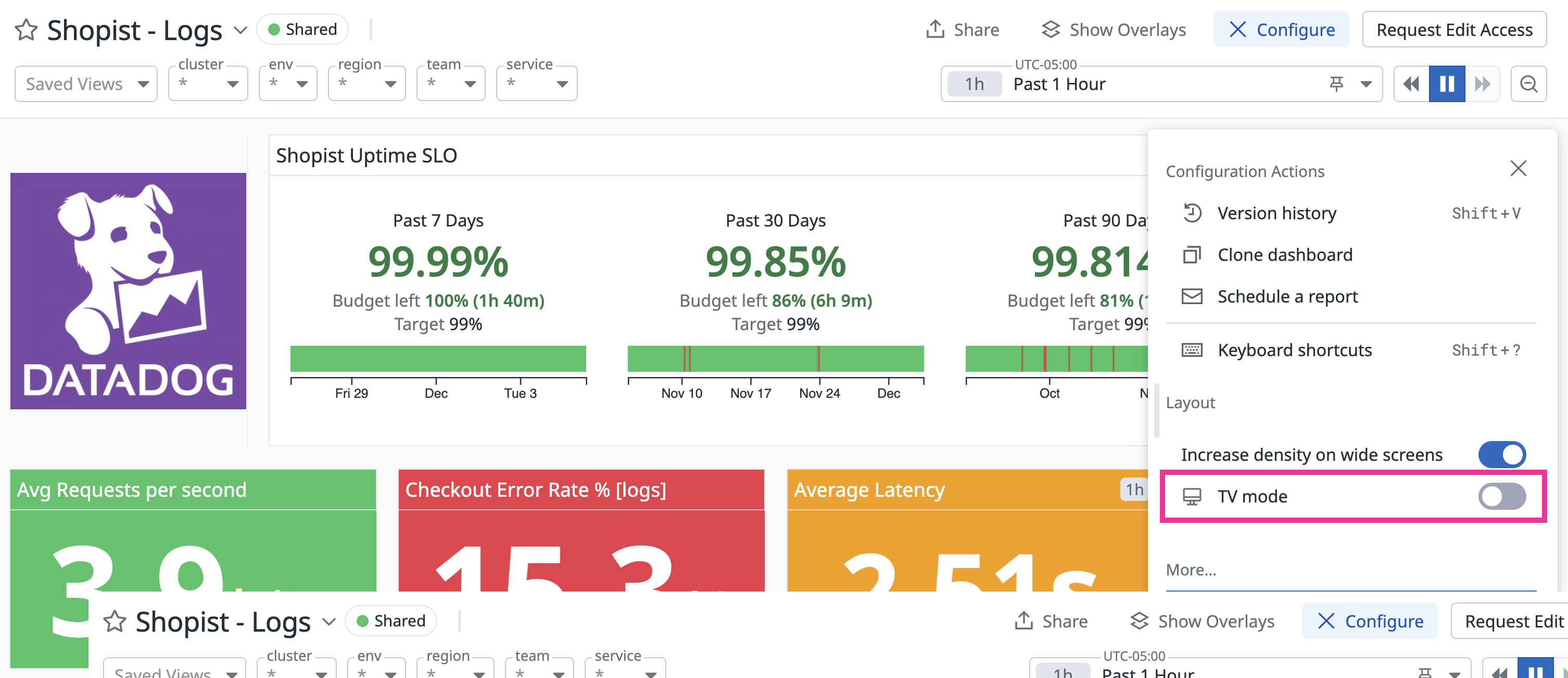- Esenciales
- Empezando
- Agent
- API
- Rastreo de APM
- Contenedores
- Dashboards
- Monitorización de bases de datos
- Datadog
- Sitio web de Datadog
- DevSecOps
- Gestión de incidencias
- Integraciones
- Internal Developer Portal
- Logs
- Monitores
- OpenTelemetry
- Generador de perfiles
- Session Replay
- Security
- Serverless para Lambda AWS
- Software Delivery
- Monitorización Synthetic
- Etiquetas (tags)
- Workflow Automation
- Centro de aprendizaje
- Compatibilidad
- Glosario
- Atributos estándar
- Guías
- Agent
- Arquitectura
- IoT
- Plataformas compatibles
- Recopilación de logs
- Configuración
- Automatización de flotas
- Solucionar problemas
- Detección de nombres de host en contenedores
- Modo de depuración
- Flare del Agent
- Estado del check del Agent
- Problemas de NTP
- Problemas de permisos
- Problemas de integraciones
- Problemas del sitio
- Problemas de Autodiscovery
- Problemas de contenedores de Windows
- Configuración del tiempo de ejecución del Agent
- Consumo elevado de memoria o CPU
- Guías
- Seguridad de datos
- Integraciones
- Desarrolladores
- Autorización
- DogStatsD
- Checks personalizados
- Integraciones
- Build an Integration with Datadog
- Crear una integración basada en el Agent
- Crear una integración API
- Crear un pipeline de logs
- Referencia de activos de integración
- Crear una oferta de mercado
- Crear un dashboard de integración
- Create a Monitor Template
- Crear una regla de detección Cloud SIEM
- Instalar la herramienta de desarrollo de integraciones del Agente
- Checks de servicio
- Complementos de IDE
- Comunidad
- Guías
- OpenTelemetry
- Administrator's Guide
- API
- Partners
- Aplicación móvil de Datadog
- DDSQL Reference
- CoScreen
- CoTerm
- Remote Configuration
- Cloudcraft
- En la aplicación
- Dashboards
- Notebooks
- Editor DDSQL
- Reference Tables
- Hojas
- Monitores y alertas
- Watchdog
- Métricas
- Bits AI
- Internal Developer Portal
- Error Tracking
- Explorador
- Estados de problemas
- Detección de regresión
- Suspected Causes
- Error Grouping
- Bits AI Dev Agent
- Monitores
- Issue Correlation
- Identificar confirmaciones sospechosas
- Auto Assign
- Issue Team Ownership
- Rastrear errores del navegador y móviles
- Rastrear errores de backend
- Manage Data Collection
- Solucionar problemas
- Guides
- Change Tracking
- Gestión de servicios
- Objetivos de nivel de servicio (SLOs)
- Gestión de incidentes
- De guardia
- Status Pages
- Gestión de eventos
- Gestión de casos
- Actions & Remediations
- Infraestructura
- Cloudcraft
- Catálogo de recursos
- Universal Service Monitoring
- Hosts
- Contenedores
- Processes
- Serverless
- Monitorización de red
- Cloud Cost
- Rendimiento de las aplicaciones
- APM
- Términos y conceptos de APM
- Instrumentación de aplicación
- Recopilación de métricas de APM
- Configuración de pipelines de trazas
- Correlacionar trazas (traces) y otros datos de telemetría
- Trace Explorer
- Recommendations
- Code Origin for Spans
- Observabilidad del servicio
- Endpoint Observability
- Instrumentación dinámica
- Live Debugger
- Error Tracking
- Seguridad de los datos
- Guías
- Solucionar problemas
- Límites de tasa del Agent
- Métricas de APM del Agent
- Uso de recursos del Agent
- Logs correlacionados
- Stacks tecnológicos de llamada en profundidad PHP 5
- Herramienta de diagnóstico de .NET
- Cuantificación de APM
- Go Compile-Time Instrumentation
- Logs de inicio del rastreador
- Logs de depuración del rastreador
- Errores de conexión
- Continuous Profiler
- Database Monitoring
- Gastos generales de integración del Agent
- Arquitecturas de configuración
- Configuración de Postgres
- Configuración de MySQL
- Configuración de SQL Server
- Configuración de Oracle
- Configuración de MongoDB
- Setting Up Amazon DocumentDB
- Conexión de DBM y trazas
- Datos recopilados
- Explorar hosts de bases de datos
- Explorar métricas de consultas
- Explorar ejemplos de consulta
- Exploring Database Schemas
- Exploring Recommendations
- Solucionar problemas
- Guías
- Data Streams Monitoring
- Data Jobs Monitoring
- Data Observability
- Experiencia digital
- Real User Monitoring
- Pruebas y monitorización de Synthetics
- Continuous Testing
- Análisis de productos
- Entrega de software
- CI Visibility
- CD Visibility
- Deployment Gates
- Test Visibility
- Configuración
- Network Settings
- Tests en contenedores
- Repositories
- Explorador
- Monitores
- Test Health
- Flaky Test Management
- Working with Flaky Tests
- Test Impact Analysis
- Flujos de trabajo de desarrolladores
- Cobertura de código
- Instrumentar tests de navegador con RUM
- Instrumentar tests de Swift con RUM
- Correlacionar logs y tests
- Guías
- Solucionar problemas
- Code Coverage
- Quality Gates
- Métricas de DORA
- Feature Flags
- Seguridad
- Información general de seguridad
- Cloud SIEM
- Code Security
- Cloud Security Management
- Application Security Management
- Workload Protection
- Sensitive Data Scanner
- Observabilidad de la IA
- Log Management
- Observability Pipelines
- Gestión de logs
- CloudPrem
- Administración
- Gestión de cuentas
- Seguridad de los datos
- Ayuda
Uso del modo TV en dashboards
Información general
El modo TV está diseñado para mostrar dashboards de Datadog en pantallas de gran tamaño, lo que permite que todos los widgets sean visibles sin necesidad de desplazarse. Esta guía proporciona instrucciones detalladas para configurar dashboards en modo TV, explica las limitaciones que hay que tener en cuenta y ofrece soluciones para una visualización óptima.
Configurar tu dashboard para el modo TV
Para asegurarte de que tu dashboard se visualiza correctamente en un televisor, sigue estos pasos:
- Diseña tu dashboard: Comienza creando tu dashboard en Datadog. Concéntrate en organizar tus widgets dentro del diseño de cuadrícula de 12 columnas utilizado por los dashboards de Datadog. Ten en cuenta que la relación de aspecto de tus widgets y de los dashboards en general afecta a tu visualización en el modo TV.
- Activa el modo TV: Cuando tu dashboard esté listo, activa el modo TV. Hazlo mientras tu pantalla está conectada al televisor y en modo de pantalla completa. Este paso garantiza que el dashboard se ajuste automáticamente a la pantalla del televisor sin necesidad de cambiar el tamaño manualmente.
- Optimiza la configuración de pantalla: Si el contenido del dashboard no llena los bordes de la pantalla, puedes simular una pantalla grande acercando o alejando el zoom. Utiliza los atajos de teclado para ajustar la visualización del navegador antes de volver a entrar en el modo TV,
CMD/CTRL + +(plus)para acercar yCMD/CTRL + -(minus)para alejar. Nota: Esta solución tiene inconvenientes de legibilidad, ya que puede hacer que algunas fuentes sean más pequeñas y difíciles de leer desde cierta distancia.
Comprender las limitaciones del modo TV
Aunque el modo TV ofrece una forma cómoda de visualizar dashboards, presenta algunas limitaciones y consideraciones:
- Restricción de cuadrícula de 12 columnas: Los dashboards en modo TV respetan una cuadrícula fija de 12 columnas. Esto puede limitar la flexibilidad a la hora de estirar el contenido para que ocupe todo el ancho de la pantalla. En el modo de alta densidad, el dashboard se divide en dos cuadrículas de 12 columnas y más widgets expanden el dashboard verticalmente.
- Limitaciones de la relación de aspecto: El modo TV reduce la escala del dashboard para que quepa en la pantalla sin necesidad de desplazarse, lo que implica una relación de aspecto forzada. Si la altura y el ancho de un dashboard son desproporcionados, pueden aparecer espacios en blanco en los bordes y los widgets pueden aparecer minimizados (alejados). Para evitar esto, diseña tu dashboard con una relación de aspecto que se ajuste lo más posible a la pantalla de tu televisor.
- Centrado del contenido: El contenido puede estar centrado en la pantalla, en lugar de expandirse hacia los bordes. Este comportamiento se debe a menudo al sistema de cuadrícula fija y a la relación de aspecto. Para un dashboard que utilice todo el ancho de pantalla, considera cambiar a un screenboard, que permite un control más fino sobre el posicionamiento de los widgets.
Soluciones alternativas y recomendaciones
Si las limitaciones de la cuadrícula de 12 columnas dificultan lograr el diseño buscado en el modo TV, considera las siguientes alternativas:
- Screenboards para una mayor flexibilidad: A diferencia de los dashboards, los screenboards ofrecen una colocación con precisión de píxeles, lo que te permite crear un diseño que se adapte mejor a la relación de aspecto de tu televisor. Esto puede ayudar a eliminar los espacios en blanco de los bordes y aprovechar al máximo el espacio real de la pantalla.
- Seguimiento y notificación de problemas: Si encuentras problemas persistentes con el modo TV, como contenidos que no se muestran correctamente, notifícalos como errores en Datadog. Esto ayudará a rastrear y, potencialmente, solucionar estas limitaciones en futuras actualizaciones.
Referencias adicionales
Más enlaces, artículos y documentación útiles: